Loads Step Opt- Output Ctrls
|
Шаг интегрирования по времени |
NSUBST DELTIME |
Main Menu>Solutions>-Loads Step Opt-Time/Frequens > Time & Substep или Time & Time Step |
|
Автоматический выбор шага |
AUTOTS |
Main Menu>Solutions>-Loads Step Opt-Time/Frequens > Time & Substep или Time & Time Step |
|
Опции учета нелинейностей |
||
|
Максимальное число итераций |
NE QIT |
Main Menu>Solutions>-Loads Step Opt- Nonlinears > Equlibrium Iter |
|
Допуск сходимости |
CNVTOL |
Main Menu>Solutions>-Loads Step Opt- Nonlinears > Convergence Crit |
|
Опция коррекции предсказания |
PRED |
Main Menu>Solutions>-Loads Step Opt- Nonlinears > Predictor |
|
Опции исследования линий |
LNSRCH |
Main Menu>Solutions>-Loads Step Opt- Nonlinears > Line Search |
|
Критерий «ползучести» |
CRPLIM |
Main Menu>Solutions>-Loads Step Opt- Nonlinears > Creep Criterion |
|
Опции окончания решения |
NCNV |
Main Menu>Solutions>-Loads Step Opt- Nonlinears > Criteria To Stop |
|
Опции управления выходом |
||
|
Выход на принтер |
OUTPR |
Main Menu>Solutions>- Loads Step Opt- Output Ctrls > Solu Printout |
|
База данных и результирующий файл |
OUTRES |
Main Menu>Solutions>-Loads Step Opt- Output Ctrls > DB/Results File |
|
Экстраполяция результатов |
ERSX |
Main Menu>Solutions>-Loads Step Opt- Output Ctrls > Integration Pt |
Эффект интегрирования по времени [TIMINT]
Эффект интегрирования по времени может быть включен для учета инерции и эффекта демпфирования (при выключенном состоянии получаем статическое решение). По умолчанию эффект интегрирования по времени включен. Эта опция полезна для начала перехода от начального статического решения. Первый шаг выполняется с выключенной опцией эффекта интегрирования по времени.
Переходные параметры интегрирования [TINTP]
Переходные параметры интегрирования управляют работой программы интегрирования по Ньюмарку. По умолчанию используется метод среднего ускорения. См раздел по основам теории.
Демпфирование
Демпфирование в некоторой форме присутствует в большинстве систем и должно быть учтено при решении задачи. Вы можете выбрать четыре формы демпфирования в полном динамическом анализе:
Alpha (демпфирование, пропорциональное массе) [ALPHAD];
Beta (демпфирование, пропорциональное жесткости) [BETAD];
Демпфирование, зависящее от свойств материалов [MP, DAMP];
Демпфирование элементов (Например, элемент COMBIN7).
6.5 Основные опции.
Основные опции включают следующее:
Время [TIME]
Эта опция определяет время в конце шага нагрузки.
Скачкообразная или плавно изменяющаяся нагрузка [KBS].
Эта опция показывает, изменяется ли нагрузка плавно за шаг [KBC] или скачкообразно [KBC,1]. По умолчанию принято плавное изменение нагрузки для статического анализа и скачкообразное для полного динамического анализа, когда опция SOLCONTROL включена.
Шаг интегрирования по времени [DELTIM или NSUBST].
Шаг интегрирования по времени является приращением времени при интегрировании уравнений движения. Вы можете его непосредственно [DELTIM], или определить по числу подшагов [NSUBST]. Размер временного шага определяет точность решения: чем меньше размер шага, тем выше точность. Рекомендации по выбору размера временного шага приведены позднее.
Автоматический выбор шага [AUTOTS].
Эта опция, известная как оптимизация временного шага в переходном анализе, увеличивает или уменьшает размер шага в зависимости от реакции системы. Для большинства задач мы рекомендуем включить автоматический выбор с верхним и нижним пределами размеров шага. Эти пределы выбираются с использованием команд DELTIM или NSUBST. По умолчанию эта опция включена, когда включена опция SOLCONTROL.
6.6 Опции учета нелинейностей.
Опции учета нелинейностей используются, только если в системе присутствуют нелинейности (пластичность, контактные элементы, ползучесть и т.д.). Они включают следующее:
Максимальное число итераций [NEQIT];
Точность сходимости [CNVTOL];
Опция коррекции предсказания [PRED];
Опция исследования линии [LNSRCH];
Критерий ползучести [CRPLIM];
Опция окончания решения [NCNV].
Более подробную информацию о применении этих опций см. «Руководство по нелинейным задачам».
6.7. Опции управления выходом.
Опции управления выходом включают следующее:
Выход на принтер [OUTPR]
Использование этой опции позволяет включить некоторые результаты в выходной файл (Jobname.OUT).
База данных и результирующий выходной файл [OUTRES]
Эта опция позволяет контролировать данные в результирующем файле (Jobname.RST)
Экстраполяция результатов [ERESX].
Применение этой опции позволяет просматривать результаты интегрирования точки элемента копированием их на узлы вместо их экстраполяции. (По умолчанию).
Внимание: По умолчанию только последний шаг по времени записывается в результирующий файл при полном методе динамического анализа. Для записи всех шагов установите поле FREQ команды OUTRES в положение «ALL». Максимум 1000 шагов записываются в результирующий файл по умолчанию. Для увеличения ресурсов памяти используйте команду /CONFIG,NRES.
Иногда правильное использование команд OUTRES или OUTPR может приводить к некоторым затруднениям.
Пример файла нагрузки приведен ниже.
TIME,….. | Время окончания первого шага нагрузки
LOADS . ..|Значение нагрузки при времени свыше
KBC, | Плавная или скачкообразная нагрузка
LSWRITE | Запись данных в файл шага нагрузки
TIME, … . | Время конца второго шага нагрузки
LOADS… | Значение нагрузки при времени свыше
KBC,… | Плавная или скачкообразная нагрузка
LSWRITE | Запись данных в файл шага нагрузки
TIME,….. | Время окончания третьего шага нагрузки
LOADS ... |Значение нагрузки при времени свыше
KBC | Плавная или скачкообразная нагрузка
LSWRITE | Запись данных в файл шага нагрузки
И т. д
4. Сохраните конфигурацию нагрузки каждого шага нагрузки через интерфейс или командой LSWRITE:
Main Menu>Solution>Write LS File.
Повторите шаги 3, 4 для каждого угла кривой время-нагрузка. Вы можете захотеть иметь дополнительный шаг нагрузки, расширяющий последнюю точку по времени на кривой, для учета реакции системы после действия нагрузки.
5. Сохраните копию базы данных в файл задачи. Вы можете затем перезагрузить ANSYS и воспользоваться командой RESUME.
Utility Menu>File>Save As
6. Запустите задачу на решение. Дополнительные возможности построения и решения задач с многочисленными шагами нагрузок (метод массива параметров) приведены в разделе 3.10 руководства по процедурам ANSYS.
Команда LSSOLVE.
Интерфейс: Main Menu>Solution>Solve-From Ls Files
7. Закройте меню SOLUTION.
6.8 Просмотр результатов
Результаты динамического анализа переходных процессов записаны в результирующем файле Jobname.RST. Они состоят из следующих данных, которые являются функциями времени:
Прямые данные;
Узловые перемещения (UX,UY,UZ,ROTX,ROTY,ROTZ).
Производные данные:
Напряжения в узлах и элементах;
Деформации в узлах и элементах;
Силы в элементах;
Усилия реакций в узлах;
И т.д.
Вы можете просмотреть эти результаты, используя постпроцессор POST26 или POST1:
POST26 используется для просмотра результатов специфических точек модели как функции времени;
POST1 используется для просмотра результатов полной модели в некоторый момент времени.
Некоторые типичные операции постпроцессора для анализа переходных процессов приведены ниже.
Необходимо помнить:
Для просмотра результатов в POST26 или POST1 база данных должна содержать ту же самую модель, для которой получено решение;
Должен быть получен файл Jobname.RST.
6.8.1 Использование POST26.
POST26 работает с таблицей результатов в функции времени, известных как переменные.
Каждая переменная имеет свой ссылочный номер. Переменная с номером 1 зарезервирована для времени.
Команды определения переменных:
NSOL (Прямые данные, перемещения узлов);
ESOL( Производные данные, Решения элементов, например, напряжения);
RFORCE (Силы реакции);
FORCE(Полные силы, статическая, демпфирующая, или инерционная составляющая);
SOLU (размер временных шагов, максимальное число итераций, частота реакции и т. д.).
Интерфейс:
Main Menu>TimeHist Postpro>Define Variables
Примечание: В редуцированном методе и методе суперпозиций мод учитываются только статические силы в команде FORCE.
Рисование или распечатка переменных.
Просматривая результаты в функции времени, вы можете выбрать критические моменты времени для дальнейшего использования постпроцессора POST1.
Команды:
PLVAR (графические переменные);
PRVAR, EXTREM (Печать переменных).
Интерфейс:
Main Menu>TimeHist Postpro>Graph Variables
Main Menu>TimeHist Postpro>List Variables
Main Menu>TimeHist Postpro>List Extreme
В POST26 имеется множество функций, таких как математические операции, перемещение переменных в массив параметров, перемещение массива параметров в переменные.
6.8.2 Использование POST1.
1. Чтение данных из базы данных:
Команда: RESUME.
Интерфейс: Utility Menu>Resume from.
Прочесть желаемый набор результатов. Используйте команду SET для идентификации данных по номеру временных шагов или по времени.
Команда SET.
Интерфейс:
Main Menu>General Postpro>Read Result-By Time/Freq
Примечание: Если вы определили время, для которого нет результатов, результат будет получен линейной интерполяцией между двумя ближайшими точками по времени.
Опция деформированное состояние
Команда PLDISP .
Интерфейс: Main Menu> General Postproc > Plot Results > Deformed Shape
Опция печати усилий реакций и моментов
Команда PRRSOL.
Интерфейс: Main Menu> General Postproc > List Results > Reaction Solu.
Примечание: Команда PRRSOL распечатывает силы и моменты в закрепленных узлах. Для показа сил реакции введите: /PBS,RFOR,,1 , затем для показа требуемого узла или элемента [NPLOT или EPLOT]. Используйте команду RMOM вместо RFOR для реакции моментов.
Опция печати узловых сил и моментов
Команда PRESOL,F (или M).
Интерфейс: Main Menu> General Postproc > List Results > Element Solution.
Вы можете распечатать сумму узловых сил и моментов для выбранного набора узлов.
Команда FSUM.
Интерфейс: Main Menu> General Postproc > Nodal Calcs > Total Force Sum.
Вы можете проверить суммарные силы и суммарные моменты в каждом выбранном узле. Из условия равновесия, суммарные силы должны быть равны нулю, исключая точки приложения внешних сил и узлы, где возникают реакции.
Команда NFORCE .
Интерфейс: Main Menu> General Postproc > Nodal Calcs>Sum @ Each Node.
Команда FORCE (Main Menu> General Postproc > Options for Outp) требует указать какой именно компонент необходимо вывести:
Полные (по умолчанию);
Статические;
Демпфирующие;
Инерциальные.
Из условия равновесия, суммарные силы должны быть равны нулю, исключая точки приложения внешних сил и узлы, где возникают реакции.
Опция результаты элементов на линии (построение эпюр).
Команда ETABLE
Интерфейс:
Main Menu> General Postproc > Element Table > Define Table.
Для элементов, расположенных на линиях, таких как балки, стержни, трубы использование этой опции увеличивает наглядность производных данных (напряжения, деформации и т. д.). Результирующие данные идентифицируются с помощью комбинаций меток и ссылочных номеров, или наименований компонентов в команде ETABLE. (См. раздел построения таблиц элементов).
Опция печати ошибок приближения.
Команда PRERR.
Интерфейс: Main Menu> General Postproc > List Results > Persent Error.
Для линейного статического анализа с использованием объемных или оболочечных элементов применение команды PRERR позволяет оценить ошибку решения по отношению к степени разбиения. Эта команда рассчитывает процент ошибки нормы энергии системы (SEPC), которая представляет относительную ошибку дискретизации при разбиении.
Опция рисования контуров ошибок приближения.
Команда PRESOL,SERR
Интерфейс: Main Menu> General Postproc > Plot Results > Contour Plot-Element Solu
Использование команды PRESOL,SERR позволяет рисовать ошибки в энергии системы от элемента к элементу. Регионы модели с высокой нормой ошибки энергии – хорошие кандидаты для пересмотра уровня разбиений.
Опция рисования контуров.
Команда: PRNSOL или PRESOL .
Интерфейс: Main Menu> General Postproc > Plot Results > Contour Plot-Nodal Solu или Element Solu.
Использование этой опции позволяет рисовать такие результаты, как напряжения (SX, SY, SZ…), деформации (EPELX, EPELY, EPELZ…) и перемещения (UX, UY, YZ…).
Вы можете изобразить контуры данных таблицы элементов (эпюры) для элементов, расположенных на линиях.
Команда: PLETAB,PLLS
Интерфейс: Main Menu> General Postproc > Element Table > Plot Element Table
Main Menu> General Postproc > Plot Results > Contour Plot-Line Elem Res
Примечание: Производные данные, такие как напряжения и деформации усредняются в узлах при использовании команды PLNSOL. Этот результат “загрязняется” в улах, имеющих различные материалы в элементах, различные толщины в оболочках или при других особенностях. Для того, чтобы избежать этих ошибок, перед рисованием выбирайте элементы имеющие одинаковый материал, одинаковую толщину оболочки и т.д. Или используйте Power Graphic с командой AVRES (Main Menu> General Postproc > Options for Outp) для выключения режима усреднения.
Опция векторного рисования.
Команда PLVEC (рисование векторов), PRVEC (печать векторов).
Интерфейс:
Main Menu> General Postproc > Plot Results > Vector Plot-Predefined
Main Menu> General Postproc > List Results > Vector Data.
Векторы показывают (не путайте с векторными модами) эффективные траектории векторных величин, таких, как перемещения, вращения и напряжения.
Опция табулированной печати.
Команды:
PRNSOL (результат решения в узлах);
PRESOL (Результат от элемента к элементу)
PRRSOL (Реакции)
NSORT, ESORT
Интерфейс:
Main Menu> General Postproc > List Results >solution option
Main Menu> General Postproc > List Results >Sorted Listing-Sort Nodes или Sort Elems.
В POST1 предусмотрено много других функций: масштабирование результатов, комбинация случаев нагружения и т.д.
Ниже приведен пример ввода задачи командным методом.
Построение модели
/FILNAM,…. | Имя задачи
/TITLE,…. |Титул
/PREP7 |Вход в препроцессор
--------
-------- | Построение модели
FINISH
Приложение нагрузок и получение решения
/SOLU |Режим решения
ANTYPE,TRANS |Анализ переходных процессов
TRNOPT,FULL |Полный метод
D, |Закрепления
F, |Силы
SF,
ALPHAD, |Демпфирование, пропорциональное массам
BETAD, | Демпфирование, пропорциональное жесткости
KBC, | Плавная или скачкообразная нагрузка
TIME, |Время конца шага нагрузки
AUTOTS,ON |Автоматический выбор временного шага
DELTIM, |Размер временного шага
OUTRES, |Опции результирующего файла
LSWRITE |Запись первого шага нагрузки
-----------
----------
---------- |Нагрузки, время и т.д. для второго шага нагрузки
LSWRITE |Запись второго шага нагрузки
SAVE
LSSOLVE,1,2 |Инициализация решения с несколькими шагами нагрузки
FINISH
Просмотр результатов
/POST26
SOLU,
NSOL, |Накопление результатов по узлам как переменных
ESOL,,,, | Накопление результатов по элементам как переменных
RFORCE |Накопление реакций как переменных
PLVAR, |Рисование графиков
PRVAR |Печать переменных
FINISH
/POST1
SET, |Чтение результатов в базу данных
PLDISP, |Деформированное состояние
PRRSOL, |Усилия реакций
PLNSOL, |Рисование узловых результатов
PRERR, |Оценка процента ошибки
………
FINISH
6. 9 Редуцированный динамический анализ переходных процессов
Редуцированный метод, как следует из его названия, использует редуцированные матрицы для расчета динамической реакции. Он возможен в программах ANSYS/Multiphysics, ANSYS/Mechanical, ANSYS/Structural. Вы должны рассмотреть применение этого метода, если вы не будете включать нелинейности (не более, чем контакт узла с узлом) в задачу.
Процедура редуцированного динамического анализа состоит из пяти основных шагов:
1. Построение модели;
2. Получение редуцированного решения;
3. Просмотр результатов редуцированного решения;
4. Расширение решения;
5. Просмотр результатов расширенного решения.
Первый шаг тот же самый, что и для полного метода, исключая то, что не учитываются нелинейности (может быть учтен единственный контакт между двумя узлами, определяемый в форме условий зазора, вместо введения соответствующего элемента). Последующие шаги подробно рассмотрены ниже.
Редуцированное решение получается относительно главных степеней свободы. Порядок получения решения следующий:
1. Войдите в режим решения с помощью команды /SOLU или через интерфейс:
Main Menu > Solution.
2. Определите тип анализа и его опции. Это то же самое, что и для полного метода, за исключением следующих различий:
Выберите редуцированный метод решения [TRNOPT];
Опции учета нелинейностей не возможны [NLGEOM, SSTIF, NROPT];
Вы можете включить эффекты предварительного напряжения [PSTRES]. Это требует файла элементов из предшествующего статического или переходного анализа;
Рестарт невозможен [ANTYPE].
3. Определите главные степени свободы. Они должны в основном характеризовать динамическое поведение системы. Для редуцированного анализа переходных процессов, главные степени свободы необходимо выбирать там, где вы хотите определить условия зазора, приложить силы или не нулевые перемещения. Вы можете распечатать выбранные главные степени свободы, или уничтожить их.
Команды:
M
MGEN
TOTAL
MLIST
MDELE
Действия в интерфейсе:
Main Menu>Solution>Master DOFs>Define/Copy/Program Selected
Main Menu>Solution>Master DOFs>List All
Main Menu>Solution>Master DOFs>Delete.
4. Определите условия зазора, если это необходимо.
Команда GP
Main Menu>Solution>Dynamic Gap Cond>Define
Вы можете распечатать условия или удалить их
Команды:
GPLIST
GPDELE
Main Menu>Solution>Dynamic Gap Cond>List All
Main Menu>Solution>Dynamic Gap Cond>Delete
Условия зазора
Условия зазора могут быть определены только между двумя главными узлами или между главными узлами и опорой, как показано на рисунке.
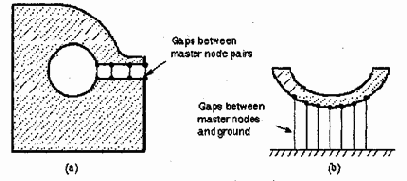 |
Используйте достаточные условия для получения равномерного распределения контактного напряжения между контактирующими поверхностями.
Определите обоснованную контактную жесткость. Если жесткость слишком мала, контактирующие поверхности перекроются слишком много. Если жесткость слишком высока, очень малый временной шаг будет требоваться для времени удара. Основными рекомендациями является выбор жесткости зазора на один или два порядка выше, чем жесткость соседних элементов. Вы можете определить жесткость соседних элементов, используя соотношение AE/L, где A- эффективная площадь контакта, E- модуль упругости наиболее мягкого материала в зазоре, L – глубина первого слоя элементов в зазоре.
5. Введите начальные условия для модели. Следующие нагрузки возможны в редуцированном анализе переходных процессов:
Возможны только перемещения, силы, и поступательные ускорения (такие, как гравитация). Нагрузки от ускорения не поддерживаются, если модель содержит некоторые главные координаты в узлах с вращением узловых координатных систем.
Силы и ненулевые перемещения должны быть приложены только к главным степеням свободы.
Как указывалось для полного метода, многочисленные шаги нагрузки обычно требуют определения «истории нагрузки» в переходном анализе. Первый шаг используется для установления начальных условий. Второй и последующие шаги нагрузки используются для ввода значений.
Установите начальные условия. Начальные условия могут быть установлены в явном виде только для перемещений (



Определите опции шагов нагрузки для первого шага. Возможны следующие опции для первого шага (см. табл. 6.5).
Таблица 6.5
Опции для первого шага нагрузки
|
Опция |
Команда |
Действия в интерфейсе |
|
Динамические опции |
||
|
Параметры интегрирования |
TINTP |
Main Menu>Solutions>-Loads Step Opt-Time/Frequens > Time Integraton |
|
Демпфирование |
ALPHAD BETAD MP,DAMP |
Main Menu>Solutions>-Loads Step Opt-Time/Frequens > Damping |
|
Основные опции |
||
|
Шаг интегрирования по времени |
DELTIM |
Main Menu>Solutions>-Loads Step Opt-Time/Frequens > Time & Time step |
|
Опции управления выводом |
||
|
Вывод на печать |
OUTPR |
Main Menu>Solutions>-Loads Step Opt- Output Ctrls > Solu Printout |
Динамические опции включают следующее:
Параметры интегрирования [TINTP].
Этот параметр управляет процессом интегрирования по алгоритму Нъюмарка. По умолчанию используется метод среднего ускорения.
Демпфирование.
Демпфирование в некоторой форме присутствует в большинстве систем и должно быть учтено при решении задачи. Вы можете выбрать четыре формы демпфирования в редуцированном динамическом анализе:
Alpha (демпфирование, пропорциональное массе) [ALPHAD];
Beta (демпфирование, пропорциональное жесткости) [BETAD];
Демпфирование, зависящее от свойств материалов [MP, DAMP];
Демпфирование элементов (например, элемент COMBIN7).
Основные опции
Шаг интегрирования [DELTIM]
Шаг интегрирования принимается постоянным.
Если вы введете команду TIME для первого шага нагрузки, она будет игнорироваться. Первое решение всегда статическое при T=0.
Опции управления выводом.
Опции управления выводом включают следующее:
Вывод на принтер [OUTPR].
Использование этой опции выводит перемещения на главных степенях свободы.
6. Запишите первый шаг нагрузки в файл (Jobname.S01).
Команда: LSWRITE.
Интерфейс: Main Menu>Solutions>-Solve-Write Ls File
7. Задайте нагрузки и опции шагов нагрузки для анализа переходных процессов, записывая каждый шаг нагрузки в файл [LSWRITE].
Следующие шагов нагрузки поддерживаются для анализа переходных процессов:
Основные опции
Время (Time) (Определяется время конца каждого шага нагрузки).
Скачкообразная [KBC,1] или плавная нагрузка [KBC].
Управление выводом
Выход на принтер [OUTPR].
Редуцированный файл перемещений [OUTRES].
Для всех этих команд правильной является метка NSOL (решение в узлах). По умолчанию для команды [OUTRES] записывается каждая четвертая точка по времени для редуцированного файла перемещений (если определены условия зазора, то записывается каждая точка решения).
8. Сохраните копию база данных в файл с именем.
Команда SAVE.
Интерфейс: Utility Menu>File>Save as
9. Запустите решение.
Команда LSSOLVE
Интерфейс Main Menu>Solution>Solve – From LS File.
10.Конец решения.
Команда FINISH.
6.9.1 Просмотр результатов редуцированного решения.
Результаты редуцированного анализа переходных процессов записаны в редуцированный файл перемещений Jobname.RDSP. Он состоит из перемещений по главным координатам в функции времени. Вы можете просмотреть перемещения по главным степеням свободы в функции времени, используя POST 26.
Процедура использования POST 26 та же самая, как описано для полного метода, исключая следующие различия:
Перед определением переменных в POST 26 используйте команду FILE (Main Menu>TimeHist Postpro>Setting>File) для выбора данных для чтения данных из файла Jobname.RDSP. Например, если наименование задачи – TRANS, то полная команда FILE будет FILE,TRANS,RDSP.
Только данные степеней свободы узлов (главных степеней свободы) возможны для просмотра.
6.9.2 Расширение решения.
Расширенное решение запускается после редуцированного решения и рассчитывает полные перемещения, напряжения и силы по всем степеням свободы. Это решение будет получено только для одной точки по времени, которое вы выберите. Перед запуском расширенного решения вы должны просмотреть результаты редуцированного решения, используя POST26 и выбрать критическую точку по времени.
Примечание. Получение расширенного решения требуется не всегда. Например, если вас в основном интересуют перемещения в некоторых точках вашей конструкции, то редуцированное решение может вас удовлетворить. Безусловно, если вы хотите определить перемещения в не главных степенях свободы, или вас интересуют напряжения и силы, вы должны получить расширенное решение.
Файлы с расширениями .RDSP, .EMAT, .ESAV, .DB и .TRI должны быть получены в редуцированном решении.
База данных должна содержать ту же самую модель, для которой получено редуцированное решение.
1. Перезапустите решение.
Команда /SOLU
Main Menu>Solution
2. Активизируйте решение расширения и его опции.
|
Опции |
Команда |
Действия в интерфейсе |
|
Решение расширения вкл/выкл |
EXPASS |
Main Menu>Solution>-Analis Type-Expansion Pass |
|
Номера расширяемых решений |
NUMEXP |
Main Menu>Solution>Load Step Opts-Expansion Pass>Range Of Solus |
|
Расширение единственного решения |
EXPSOL |
Main Menu>Solution>Load Step Opts-Expansion Pass>Single Expand-By Time/Freq |
Опция Решение расширения вкл/выкл. Выберите «ON».
Опция
Номера расширяемых решений. Выберите номера. Эти решения будут расширятся в выбранном значении времени. Близь лежащие решения около этого времени будут расширяться. При этом нужно определить, нужно ли считать напряжения и силы (по умолчанию считается и то и другое).
Опция Расширение единственного решения. Используйте эту опцию для идентификации единственного решения для расширения, если нет необходимости расширять несколько решений. Вы можете выбрать его по шагу нагрузки и номеру временного шага или по времени.
3. Выберите опции шагов нагрузки. Подходящие опции управления выходом для расширения динамического анализа.
Опция выхода на принтер [OUTPR]
Используйте эту опцию для включения некоторых результатов в выходной файл (Jobname.OUT).
База данных и результирующий файл [OUTRES]
Эта опция контролирует данные в результирующем файле (Jobname.RST).
Экстраполяция результатов [ERESX]
Использование этой опции используется для просмотра результатов точек интегрирования элементов копированием их на узлы вместо экстраполяции их (по умолчанию).
Примечание: поля FREQ в командах OUTPR и OUTRES могут быть ALL или NONE.
4. Запустите решение расширения.
Команда SOLVE.
Интерфейс
Main Menu>Solution>-Solve-Current LS.
5. Повторите шаги 2, 3 и 4 для дополнительных решений расширения. Каждый шаг расширения сохраняется как отдельный шаг нагрузки в результирующем файле.
6. Выйдите из режима решения.
Результаты расширенного решения записываются в результирующий файл Jobname.RST. Они состоят из следующих данных, рассчитанных для каждой временной точки, для которой получено редуцированное решение.
Прямые данные;
Узловые перемещения (UX,UY,UZ,ROTX,ROTY,ROTZ).
Производные данные:
Напряжения в узлах и элементах;
Деформации в узлах и элементах;
Силы в элементах;
Усилия реакций в узлах;
И т.д.
Вы можете просмотреть эти результаты, используя POST1. Если вы получили расширенное решение для нескольких временных точек, вы можете использовать POST26 для получения графика напряжений, деформаций или сил в функции времени. Процедура использования POST1 или POST26 та же самая, как и для полного метода.
6. 10 Пример анализа переходных процессов.
В этом примере рассмотрен анализ переходного процесса с использованием редуцированного метода при постоянной силе с конечным временем ее нарастания. В этой задаче стальная балка с сосредоточенной массой подвергается воздействию динамической нагрузки.
Стальная балка длиной l поддерживает сосредоточенную массу m. На балку действует динамическая нагрузка F(t) c временем возрастания




Балка не использовалась в этом решении, и ее площадь принималась как единица. Полное время 0,1с позволяет массе достигнуть максимальных перемещений. Главная степень свободы принималась на массе в поперечном направлении. Статическое решение получено на первом шаге нагрузки. Время максимальной реакции (0,092с) было выбрано для расширения решения.
Условия задачи
E=30*103
ksi,


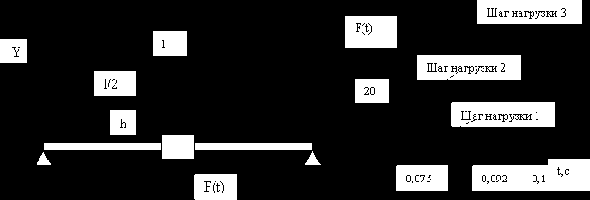

Рис. 6.3 Расчетная схема балки
Определение титула задачи.
1. Utility Menu>File>Change Title
2. Введите текст «Transient response to a constant force with a finite rise time»
3. Нажмите ОК.
Определение типа элементов
1. Main Menu>Prepocessor>Element Type>Add/Edit/Delete
Откроется диалоговый «ящик»
2. Нажмите на Add. Откроется диалоговый «ящик» библиотеки элементов.
3. В левой части нажмите на «Structural Beam»
4. В правой части нажмите на «2D elastic 3” и нажмите на Apply
5. В левой части нажмите на «Structural mass»
6. В правой части нажмите на «3D mass 21» и нажмите «ОК»
7. В диалоговом «ящике» нажмите один раз на «Type2» и нажмите на «Options».
8. В диалоговом окне для опции инерции при вращении найти «2Dw/o rot iner» и выбрать ее.
9. Нажать «ОК» и на «Close» в диалоговом ящике типа элементов.
Определение реальных констант.
1. Main Menu>Preprocessor>Real Constants
2. Нажать на Add. Откроется диалоговое окно типов элементов для реальных констант.
3. Нажать ОК. Откроется диалоговое окно для BEAM3
4. Введите 1 для площади, 800,6 для IZZ и 18 для высоты балки.
5. Нажать на ОК.
6. На диалоговом окне реальных констант нажать на «Add»
7. Нажать на тип 2 MASS21 и нажать на ОК. Диалоговое окно для реальных констант для MASS21 откроется.
8. Введите 0.0259087 для 2D массы и нажать на ОК.
9. Нажать на Close диалогового окна реальных констант.
Определение свойств материалов.
1. Main Menu>Preprocessor>Material Props>-Constant –isotropic откроется диалоговое окно свойств материалов.
2. Нажать ОК. Откроется второе диалоговое окно.
3. Ввести 30e3 для модуля упругости EX и нажать ОК.
Определение узлов
1. Main Menu > Preprocessor > Modeling-Create > Nodes > in Active CS Откроется диалоговое окно построения узлов в активной системе координат.
2. Введите 1 для номера узла и нажмите «Apply» для определения узла с координатами 0,0,0.
3. Введите 3 для номера узла.
4. Введите 240,0,0 для координат и нажмите ОК.
5. Построение узлов между двумя заданными. Main Menu > Preprocessor > Modeling-Create > Nodes > Fill between Nds. Откроется соответствующее меню.
6. Нажать один раз на узлы 1 и 3 и нажать на ОК.
7. Нажать ОК, приняв установки по умолчанию.
Определение элементов
1. Main Menu > Preprocessor > Modeling-Create > Elements > Auto Numbered> Thru Nodes.
2. Нажать на узлы 1 и 2 и нажать на Apply
3. Нажать на узлы 2 и 3 и нажать ОК.
4. Main Menu > Preprocessor > Modeling-Create > Elements > Elem Attributes. Откроется диалоговое окно атрибутов элементов.
5. Выбрать 2 для элементов типа MASS21
6. Выбрать 2 для набора констант и нажать ОК.
7. Main Menu > Preprocessor > Modeling-Create > Elements > Auto Numbered> Thru Nodes. Откроется пиковое меню элементов.
8. Нажать один раз на узел 2 и нажать ОК.
Определение типа анализа и опций анализа.
1. Main Menu > Solution> Analysis Type- New Analys
2. Нажать на «Transient» и нажать на ОК.
3. Main Menu > Solution> Analisis Option. Откроется диалоговое окно анализа переходных процессов.
4. Нажать на «Reduced» и нажать ОК. Откроется диалоговое окно редуцированного анализа.
5. В падающем меню для эффектов демпфирования выбрать «Ignore».
6. Нажать ОК.
Определение главных степеней свободы
1. Main Menu > Solution> Master DOFs >User Selected-Define. Откроется «пиковое» меню.
2. Нажать на узел 2 и нажать ОК. Откроется диалоговое меню.
3. В падающем меню для первой степени свободы выбрать «UY»
4. Нажать ОК.
Установка опций шагов нагрузки.
1. Main Menu > Solution> Load Step Opts-Time/Frequenc>Time – Time Step. Откроется диалоговое окно.
2. Ведите 0.004 в качестве размера временного шага и нажать ОК.
Приложение нагрузки на первом шаге нагрузки
1. Закрепление балки в узлах 1и 3. Main Menu > Solution> Loads Apply>-Structural-Displacement>On Nodes. Откроется «пиковое» меню.
2. Нажать на узел 1 и нажать «Apply». Откроется диалоговое окно.
3. Выбрать «UY» и нажать на «Apply».
4. Нажать на узел 3 и нажать ОК. Откроется диалоговое окно.
5. Нажать на «UX», «UY» будет уже выбрано. Нажать ОК.
6. Приложение нагрузки. Main Menu > Solution> Loads Apply>-Structural-Force/Moment>On Nodes. Откроется пиковое меню.
7. Нажать на узел 2 и нажать ОК. Откроется диалоговое окно.
8. В падающем меню для направления сил выбрать «FY», ввести значение 0 для начального статического решения.
9. Нажать на ОК и нажать SAVE_DB
Установка опций вывода.
1. Main Menu > Solution> Load Step Opts>-Output Ctrls>DB/Results File. Откроется диалоговое окно.
2. Нажмите на кнопку «Every substep» (Каждый шаг) и нажмите ОК.
Решение первого шага нагрузки.
1. Main Menu>Solution>-Solve-Current LS.
2. Просмотрите информацию в окне статуса и нажмите «Close».
3. Нажмите ОК на диалоговом окне текущего шага нагрузки для начала решения.
4. Нажмите на «Close», когда решение будет получено.
Приложение следующего шага нагрузки.
1. Main Menu > Solution> Load Step Opts-Time/Frequenc>Time – Time Step. Откроется диалоговое окно опций времени и временных шагов.
2. Ввести 0.075 для (Time) конца шага нагрузки нажать ОК.
3. Main Menu > Solution> Loads Apply>-Structural-Force/Moment>On Nodes. Откроется пиковое меню.
4. Нажать на узел 2 и нажать ОК. Откроется диалоговый «ящик».
5. Ввести 20 как значение силы и нажать ОК.
Решение следующего шага нагрузки.
1. Main Menu>Solution>-Solve-Current LS.
2. Просмотрите информацию в окне статуса и нажмите «Close»
3. Нажмите ОК на диалоговом окне текущего шага нагрузки для начала решения.
4. Нажмите на «Close», когда решение будет получено.
Установка следующего шага нагрузки и решение.
1. Main Menu > Solution> Load Step Opts-Time/Frequenc>Time – Time Step Откроется диалоговое окно опций времени и временных шагов.
2. Введите 0.1 для (Time) конца шага нагрузки нажмите ОК.
3. Main Menu>Solution>-Solve-Current LS.
4. Просмотрите информацию в окне статуса и нажмите «Close»
5. Нажмите ОК на диалоговом окне текущего шага нагрузки для начала решения.
6. Нажмите на «Close», когда решение будет получено.
7. Main Menu>Finish
Расширение решения
1. Main Menu > Solution> Analysis Type- Expansion Pass. Включите кнопку «Expansion pass» в положение «ON» и нажмите ОК.
2. Main Menu > Solution> Load Step Opts-Expansion Pass>Single Expand – By Time/Freq. Откроется диалоговое меню.
3. Введите 0.092 для временной точки и нажмите ОК.
4. Main Menu>Solution>-Solve-Current LS.
5. Просмотрите информацию в окне статуса и нажмите «Close».
6. Нажмите ОК на диалоговом окне текущего шага нагрузки для начала решения.
7. Нажмите на «Close», когда решение будет получено.
Просмотр результатов в POST26.
1. Main Menu>Time Hist Postpro>Setting>File. Откроется диалоговое меню.
2. В меню выбрать “file.rdsp» и нажать ОК.
3. Выбор переменных. Main Menu>Time Hist Postpro>Define Variables. Откроется диалоговое окно.
4. Нажать на “Add» (Добавить). Откроется диалоговое окно переменных.
5. Выбрать (по умолчанию) решение в узлах (Nodal DOF result) и нажать ОК. Откроется диалоговое меню данных узлов.
6. Выбрать 2 (по умолчанию) как ссылочный номер переменной.
7. Ввести 2 как номер узла.
8. Ввести NSOL как метку пользователя.
9. В правой части окна выбрать «Translation UY».
10. Нажать ОК, затем «Close» на диалоговом окне переменных.
11. Main Menu>Time Hist Postpro>Graph Variables.
12. Введите 2 для первой переменной графика и нажмите ОК. Возникнет график в графическом окне.
13. Main Menu>Time Hist Postpro>List Variables.
14. Введите 2 для первой переменной и нажмите ОК.
15. Просмотрите информацию и нажмите «Close».
Просмотр результатов в POST1.
1. Main Menu>General Postproc>Read Results-First Set
2. Main Menu>General Postproc>Plot Results-Deformed Shape
3. Нажмите «Def+undeformed» и нажмите ОК.
Выход из ANSYS.
1. Нажмите QUIT
2. Нажмите на SAVE, если это необходимо
6.11 Метод суперпозиции мод в анализе переходных процессов.
Метод суперпозиции мод основан на суммировании коэффициентов формы мод, полученных из модального анализа, для расчета динамической реакции. Процедура использования метода состоит из пяти основных шагов:
1. Построение модели;
2. Получение модального решения (нахождение собственных частот и форм);
3. Решение задачи переходного анализа методом суперпозиции мод;
4. Расширение решения;
5. Просмотр результатов.
Из перечисленных шагов первый -точно такой же, как и для полного метода.
6.11.1 Получение модального решения.
Вы должны иметь в виду следующие особенности:
Методы решения задачи могут быть следующие: редуцированный, блочный, подпространства, или Power Dynamic (два других метода несимметричный и демпфированный не применяются в методе суперпозиции мод). Вы можете использовать Power Dynamic, только если нет начальной статической нагрузки (все нагрузки равны нулю на первом шаге);
Необходимо раскрыть все моды, необходимые для переходного анализа;
Для редуцированного метода раскрытия мод, включите главные степени свободы тех узлов, в которых заданы силы и условия зазора.
Введите закрепления. Эти закрепления будут игнорироваться, если они определены в переходном анализе методом суперпозиции мод вместо модального анализа.
Если необходимо ввести нагрузки элементов (давление, температура, ускорения и т. д.) в переходном динамическом анализе, вы должны определить их модальном анализе. Нагрузки игнорируются в модальном анализе, но вектор нагрузки будет рассчитываться, и записываться в файл формы моды (Jobname.MODE). Вы можете затем использовать этот вектор нагрузки для переходного анализа.
Данные модели не должны изменяться между модальным и переходным анализом.
Нет необходимости раскрывать моды для метода суперпозиции мод. Если вы хотите просмотреть формы моды из редуцированного решения, вы должны раскрыть их.
6.11.2. Решение методом суперпозиции мод.
В этом шаге программа использует формы мод, полученных в модальном анализе. Необходимо помнить, что:
Файл формы мод должен быть получен (Jobname.MODE).
База данных должна содержать ту же самую модель, для которой получено решение модального анализа.
1. Введите команду /SOLU или через интерфейс: Main Menu>Solutions.
2. Определите тип анализа и его опции. Это то же самое, что описано для полного метода, исключая следующие особенности:
Выберите метод суперпозиции мод [TRNOPT].
Определите число мод для использования в решении [TRNOPT]. Это определяет точность переходного решения. Как минимум, вы должны использовать все моды, которые, по вашему мнению, влияют на динамическую реакцию системы. Например, если вы включаете в рассмотрение высокие частоты, то в число учитываемых мод должны быть включены высокочастотные моды. По умолчанию включаются все моды, полученные в модальном анализе.
Нелинейные опции [NLGEOM,SSTIF, NROPT] не учитываются.
Рестарт не возможен [ANTYPE].
3. Определите условия зазора, если это необходимо. Они могут быть определены только между двумя главными узлами или между главным узлом и «землей».
Команда GP . Интерфейс: Main Menu>Solutions>Dynamic Gap Cond>Define
4. Приложите нагрузки к модели. Возможны следующие нагрузки в методе суперпозиции мод:
Возможны только силы, поступательные ускорения и вектор нагрузок, сформированный в модальном анализе. Не нулевые перемещения игнорируются. Для приложения вектора нагрузки используется команда LVSCALE (Main Menu>Solutions>Loads - Apply>Load Vector>For Mode Super).
Если формы мод получены из редуцированного модального анализа, силы могут быть приложены только к главным степеням свободы.
Многочисленные шаги нагрузки обычно требуют определения «нагрузочной истории» в переходном анализе. Первый шаг нагрузки используется для определения начальных условий, а второй и последующие шаги используются для анализа переходных процессов.
Установите начальные условия. Начальные условия, которые можно точно задать это начальные перемещения. Статическое решение с использованием метода суперпозиции мод всегда рассматривается как первое решение при заданной нагрузке. Если для модального анализа использовалась программа POWER DYNAMICS, то ни нагрузки, ни перемещения не учитываются, то есть в этом случае принимаются только нулевые начальные условия.
Опции шагов нагрузки для первого шага
|
Опция |
Команда |
Действия в интерфейсе |
|
Динамические опции |
||
|
Параметры интегрирования |
TINTP |
Main Menu > Solution> Load Step Opts-Time/Frequenc>Time Integration |
|
Вектор нагрузки |
LVSCALE |
Main Menu>Solutions>Loads - Apply>Load Vector>For Mode Super |
|
Демпфирование |
ALPHAD BETAD DMPRAT MP,DAMP |
Main Menu>Solutions>-Loads Step Opt-Time/Frequens > Damping |
|
Основные опции |
||
|
Шаг интегрирования по времени |
DELTIM |
Main Menu>Solutions>-Loads Step Opt-Time/Frequens > Time & Time step |
|
Опции управления выводом |
||
|
Вывод на печать |
OUTPR |
Main Menu>Solutions>-Loads Step Opt- Output Ctrls > Solu Printout |
Динамические опции
Динамические опции включают следующее:
Параметры интегрирования [TINTP].
Этот параметр управляет процессом интегрирования по алгоритму Нъюмарка. По умолчанию используется метод среднего ускорения.
Вектор нагрузки [LVSCALE]
Эта опция позволяет вам прикладывать вектор нагрузки, построенный в модальном анализе. Вы можете использовать такой вектор нагрузки для приложения нагрузок на элементы (давление, температура и т.д.)
Демпфирование.
Демпфирование в некоторой форме присутствует в большинстве систем и должно быть учтено при решении задачи. Вы можете выбрать четыре формы демпфирования в редуцированном динамическом анализе:
Alpha (демпфирование, пропорциональное массе) [ALPHAD];
Beta (демпфирование, пропорциональное жесткости) [BETAD];
Постоянное отношение демпфирования [DMPRAT];
Демпфирование, зависящее от свойств материалов [MP, DAMP];
Модальное демпфирование [MDAMP];
Основные опции
Шаг интегрирования [DELTIM]
Шаг интегрирования принимается постоянным. По умолчанию шаг интегрирования принимается равным 1/(20f), где f низшая частота, учитываемая в решении. Команда [DELTIM] воспринимается только на первом шаге нагрузки, и игнорируется на последующих шагах.
Опции управления выводом.
Опции управления выводом включают следующее:
Вывод на принтер [OUTPR].
Использование этой опции выводит перемещения на главных степенях свободы.
5. Запишите первый шаг нагрузки в файл (Jobname.S01).
Команда: LSWRITE.
Интерфейс: Main Menu>Solutions>-Solve-Write Ls File
6. Задайте нагрузки и опции шагов нагрузки для анализа переходных процессов, записывая каждый шаг нагрузки в файл [LSWRITE].
Следующие шагов нагрузки поддерживаются для анализа переходных процессов:
Основные опции
Время (Time) (Определяется время конца каждого шага нагрузки).
Вектор нагрузки [LVSCALE]
Скачкообразная [KBC,1] или плавная нагрузка [KBC]. По умолчанию принимается плавная нагрузка.
Управление выводом
Выход на принтер [OUTPR].
База данных и результирующий файл [OUTRES].
Для всех этих команд правильной является метка NSOL (решение в узлах). По умолчанию для команды [OUTRES] записывается каждая четвертая точка по времени для редуцированного файла перемещений (если определены условия зазора, то записывается каждая точка решения).
7. Если использовался метод подпространства или блочный метод для модального анализа (MODOPT,SUBST или MODOPT,LANS) вы можете использовать компоненты узлов с помощью команды OUTRES,NSOL для ограничения данных перемещения, записываемый в редуцированный файл Jobname.RDSP. Решение с расширением будет давать правильные результаты только для этих узлов и для тех элементов, у которых все узлы записаны в файл Jobname.RDSP. Для использования этой опции сначала запретите запись командой OUTRES,NSOL,NONE, затем выберите объект OUTRES,NSOL,freq,cjmponent. Повторите команду для некоторых дополнительных компонентов узлов и запишите RDSP файл. Допустима только одна выходная частота. ANSYS использует последнюю частоту выбранную командой OUTRES.
8. Сохраните копию база данных в файл с именем.
Команда SAVE.
Интерфейс: Utility Menu>File>Save as
9. Запустите решение.
Команда LSSOLVE
Интерфейс Main Menu>Solution>Solve – From LS File.
10. Конец решения.
Команда FINISH.
В методе суперпозиции мод при анализе переходных процессов записывается редуцированный файл перемещений, независимо от того, какой метод использовался для модального анализа. Если вас интересуют напряжения в конструкции, то вам необходимо проводить решение расширения. Процедура расширения решения та же самая, что для редуцированного метода. Файл Jobname.TRI необходим в том случае, если использовался редуцированный метод для модального решения. Результат решения расширения содержится в файле Jobname.RST.
Результаты содержат перемещения, напряжения, силы реакции для каждой временной точки, для которой было получено расширенное решение с использованием постпроцессоров POST26 и POST1.
6.12 Динамический анализ предварительно напряженных конструкций
Динамический анализ предварительно напряженных конструкций позволяет рассчитывать динамическую реакцию систем, например, учитывающих тепловое расширение с остаточными тепловыми напряжениями. Динамический анализ предварительно напряженных конструкций зависит от типа переходного процесса.
6.12.1 Динамический анализ предварительно напряженных конструкций полным методом.
Вы можете включить эффекты предварительного напряжения в полном динамическом анализе с помощью приложения предварительных нагрузок в статическом шаге нагрузки, не убирая их в последующих шагах. Процедура состоит из двух основных шагов:
1. Постройте вашу модель, войдите в SOLUTION и определите тип анализа (Переходный анализ) [ANTYPE,TRANS].
Приложите все предварительные нагрузки;
Выключите эффекты интегрирования по времени [TIMINT,OFF];
Включите эффекты упрочнения [SSTIF,ON];
Установите время, равное некоторой малой фиктивной величине [TIME];
Запишите первый шаг нагрузки в файл Jobname.S01.
Если эффекты предварительного нагружения развиваются в результате нелинейного поведения конструкции (как в случае остаточных тепловых напряжений в отливке), может понадобиться несколько шагов нагрузок для определения предварительного статического напряжения. В случае геометрической нелинейности (эффекта больших перемещений) вы можете учесть эффект предварительного напряжения командой [NLGEOM,ON].
2. Для всех последующих шагов нагрузки включите эффекты интегрирования [TIMINT,ON] и проводите полный динамический анализ, как описано выше. Записав все шаги нагрузки в файл [LSWRITE] вы можете инициировать решение с несколькими шагами нагрузки.
6.12.2 Динамический анализ предварительно напряженных конструкций редуцированным методом.
Динамический анализ предварительно напряженных конструкций редуцированным методом требует, чтобы вы сначала нагрузили вашу модель в отдельном статическом анализе. При этом предполагается, что напряжения, зависящие от времени (в переходном процессе) будут существенно меньше, чем напряжения от предварительного нагружения. Если это не так, то вам необходимо использовать полный динамический анализ.
1. Постройте модель и получите статическое решение с эффектами предварительного напряжения [PSTRES,ON].
2. Повторно войдите в SOLUTION и получите решение задачи редуцированного переходного анализа при включенном учете эффекта предварительного напряжения [PSTRES,ON]. При этом файлы Jobname.DB, Jobname.EMAT и Jobname.ESAV должны быть получены.
6.12.3 Динамический анализ предварительно напряженных конструкций методом суперпозиции мод.
При учете эффекта предварительного напряжения в методе суперпозиции мод, вы должны сначала провести модальный анализ с учетом предварительного напряжения. Если результаты модального анализа с учетом предварительного напряжения получены, то анализ переходного процесса выполняется так, как это описано выше.
7. Другие особенности анализа переходных процессов.
7.1. Некоторые указания по выбору шага интегрирования.
Как указывалось выше, точность решения переходных процессов зависит от шага интегрирования: чем меньше шаг, тем выше точность решения. Слишком большой шаг интегрирования будет вносить ошибку в реакции высших мод. Слишком малый шаг интегрирования буде приводить к слишком большому времени счета, и необходимости большой памяти. Для расчета оптимального временного шага мы приводим пять рекомендаций:
1. Определите частоты реакции. Временной шаг должен быть существенно меньше результирующего движения системы. Так как динамическая реакция системы может быть представлена комбинацией мод, временной шаг должен позволять анализировать высшую моду из этой комбинации. Для процедуры интегрирования по Нъюмарку найдено, что приемлемый временной шаг должен составлять двадцатую долю от периода высшей частоты.
Величина шага=1/20fMAX.
Требуется меньший временной шаг, если в результате расчетов нужно определить ускорения.
На рисунке показано зависимость увеличения периода колебаний в зависимости от величины временного шага для одномассовой системы. Из графика видно, что при величине шага 1/20 от периода увеличение периода колебаний составляет менее 1%.
2. Определите кривую нагрузки в зависимости от времени. Временной шаг должен быть достаточно малым, чтобы передать функцию нагрузки. Тенденция реакции проявляется в некотором запаздывании относительно приложенных сил, в особенности при скачкообразном изменении нагрузки, как показано на рисунке. Скачкообразное изменение нагрузки требует малых временных шагов. В этом случае рекомендуется принимать величину временного шага меньше, чем 1/180f.
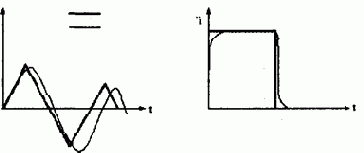 |
3. Определите контактную частоту. В задачах с использованием контактных элементов (удара) временной шаг должен быть существенно меньше, чем время взаимодействия между двумя контактирующими поверхностями. Другими словами, будут присутствовать явные потери энергии, и удар не будет абсолютно упругим. Шаг интегрирования может быть определен из контактной частоты.
Шаг интегрирования = 1/Nfc,
Где

Здесь k жесткость зазора, m эффективная масса в зазоре, N –число точек на цикл. Для минимизации потери энергии обычно принимают N=30. Cледует принимать большее значение, если требуется находить ускорение. Для редуцированного метода и метода суперпозиции мод N должно быть по крайней мере не меньше 7.
Вы можете использовать больше, чем 30 шагов за цикл в течение удара, если период контакта и масса контакта много меньше, чем общее время переходного процесса и массы системы потому что эффект потери энергии во всей системе может быть малым.
4. Определите распространение волны. Если вас интересуют эффекты распространения волн, временной шаг должен быть меньше, мем время распространения волны через элемент.
5. Определите нелинейности. Для большинства нелинейных задач, требуемый временной шаг существенно зависит от вида нелинейности. Например, система имеет тенденцию к увеличению жесткости при нагрузке (например, задача больших перемещений при изменении от изгибной модели к мембранной). При этом должна быть оценка наивысшей частоты системы.
После оценки временного шага с использованием этих рекомендаций, используйте минимальное значение для расчета. Использование автоматического временного шага позволит вам доверить проблему выбора шага программе.
7.2 Автоматический временной шаг.
Автоматический выбор временного шага позволяет изменять шаг интегрирования, основываясь на частоте реакции и нелинейных эффектах. Основная польза от этой программы состоит в том, что полное число шагов интегрирования может быть снижено. Если в задаче присутствуют нелинейности, применение автоматического шага имеет дополнительные преимущества. Вы можете активизировать автоматический выбор шага командой AUTOTS .
Хотя очевидны преимущества автоматического выбора шага для всех типов анализа, могут быть ситуации, в которых может не быть преимуществ от применения автоматического шага.
Задачи, имеющие только локализованное динамическое поведение (например, турбинные лопатки и ступица в сборе), где в части системы, содержащей низкочастотную энергию, могут преобладать высокочастотные области.
Задачи с постоянным возбуждением (например, сейсмическая нагрузка), где временной шаг имеет тенденцию непрерывно изменяться, так как возбуждаются различные частоты.
Задачи с кинематическим возбуждением (как твердого тела), где вклад колебаний как твердого тела может доминировать.
7.3 Демпфирование.
Демпфирование, присутствующее в большинстве систем должно быть в динамическом анализе. В ANSYS применяются пять видов демпфирования:
Альфа и бета демпфирование (Релеевское демпфирование);
Демпфирование, зависящее от свойств материала;
Постоянное отношение демпфирования;
Модальное демпфирование;
Демпфирование элементов.
При использовании программы ANSYS/Linear Plus возможно применение только постоянного отношения демпфирования и модального демпфирования. Вы можете выбрать более, чем одну форму демпфирования в модели. Программа будет формировать матрицу демпфирования [C], как сумму выбранных форм демпфирования.
В таблице 7.1 приведены типы демпфирования, применимые для различных видов анализа.
Таблица 7.1
|
Тип анализа |
Альфа и Бета демпфирование [ALPHAD, BETAD] |
Демпфирование, зависящее от свойств материала [MP,DAMP] |
Постоянное отношение демпфирования [DMPRAT] |
Модальное длемпфирование [MDAMP] |
Демпфирование элементов3 [COMBIN7 и т.д.] |
|
Статика |
Нет |
Нет |
Нет |
Нет |
Нет |
